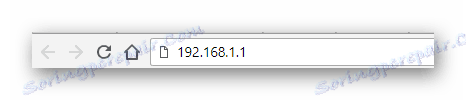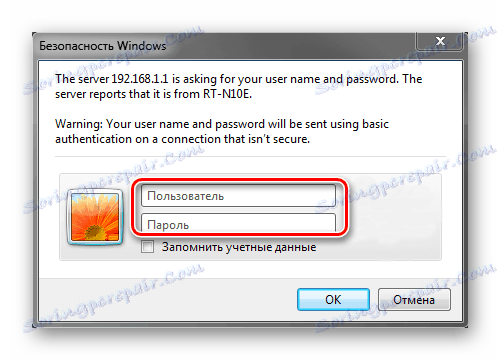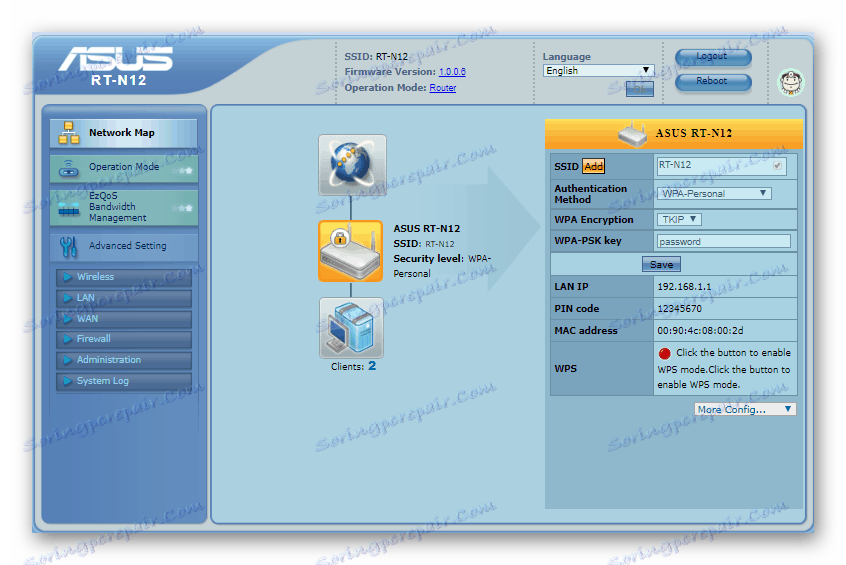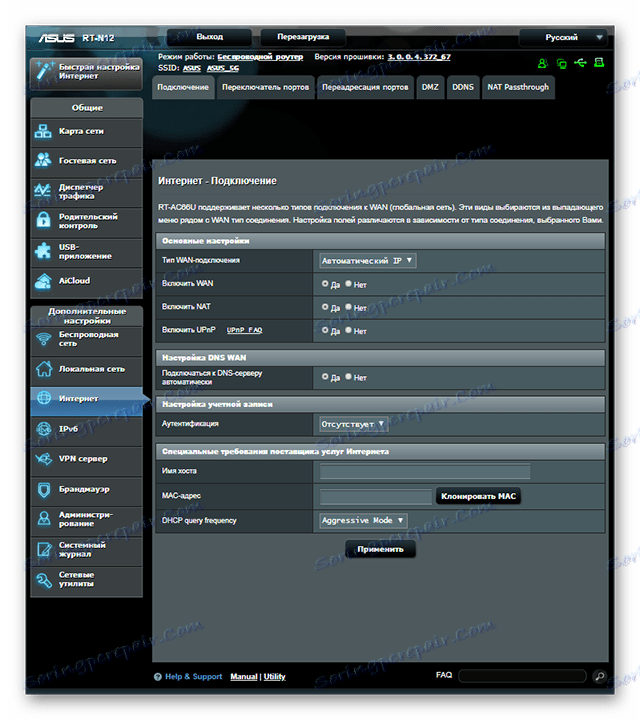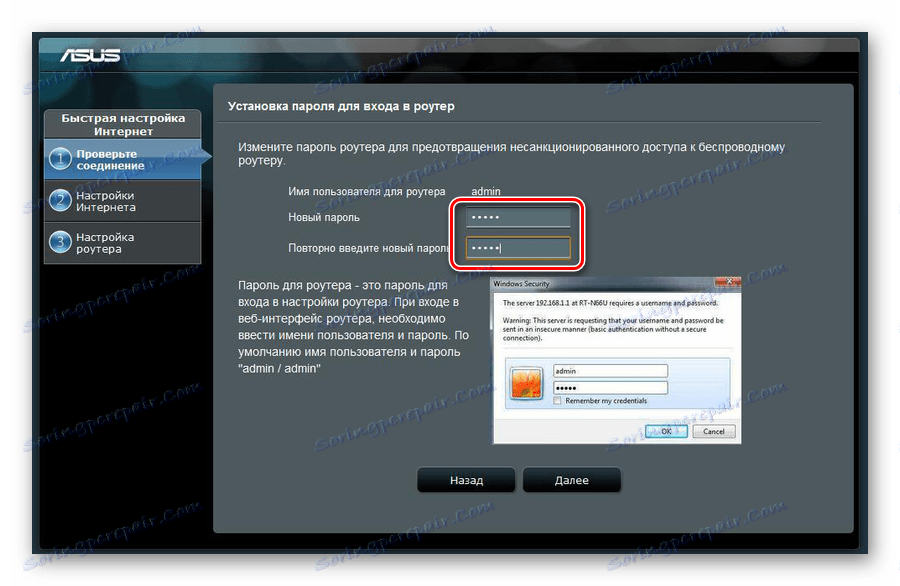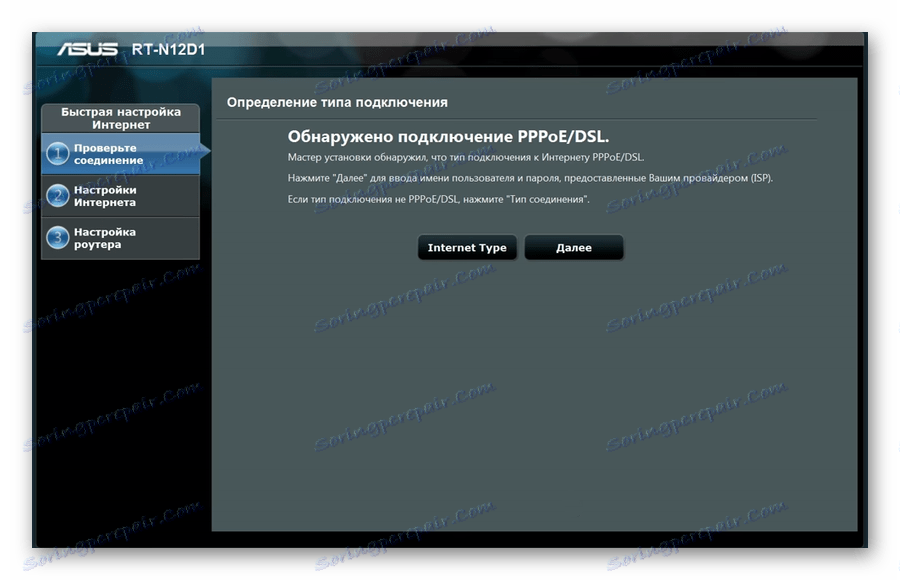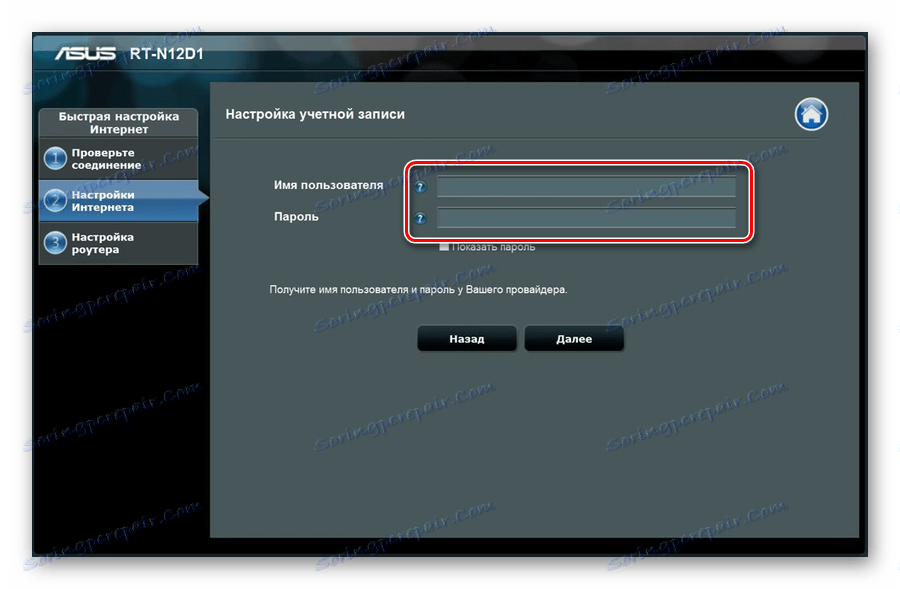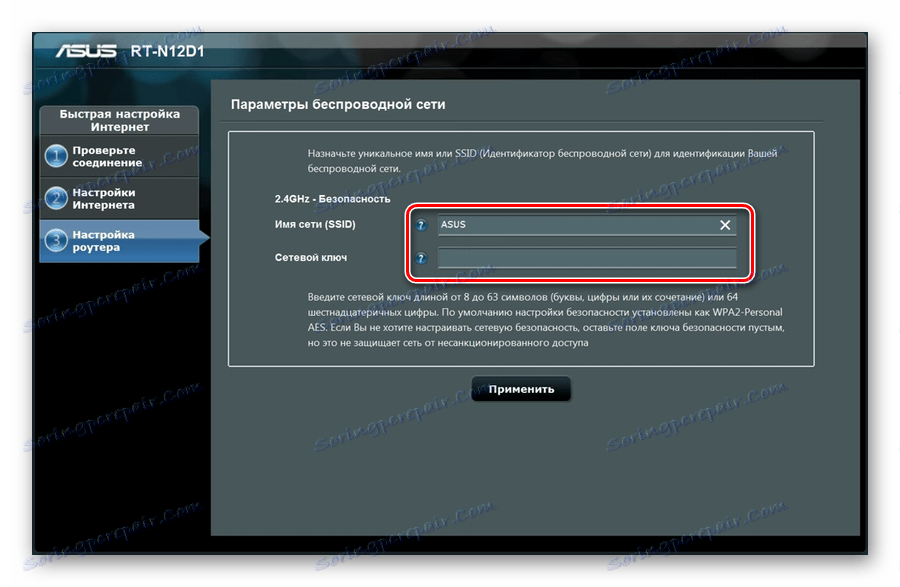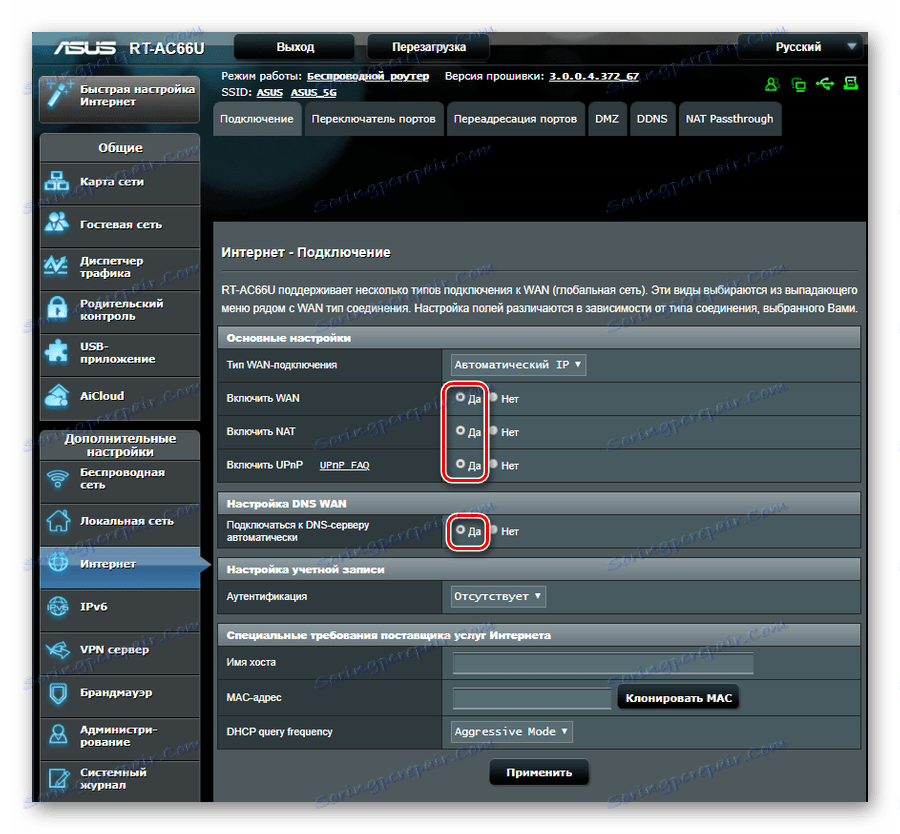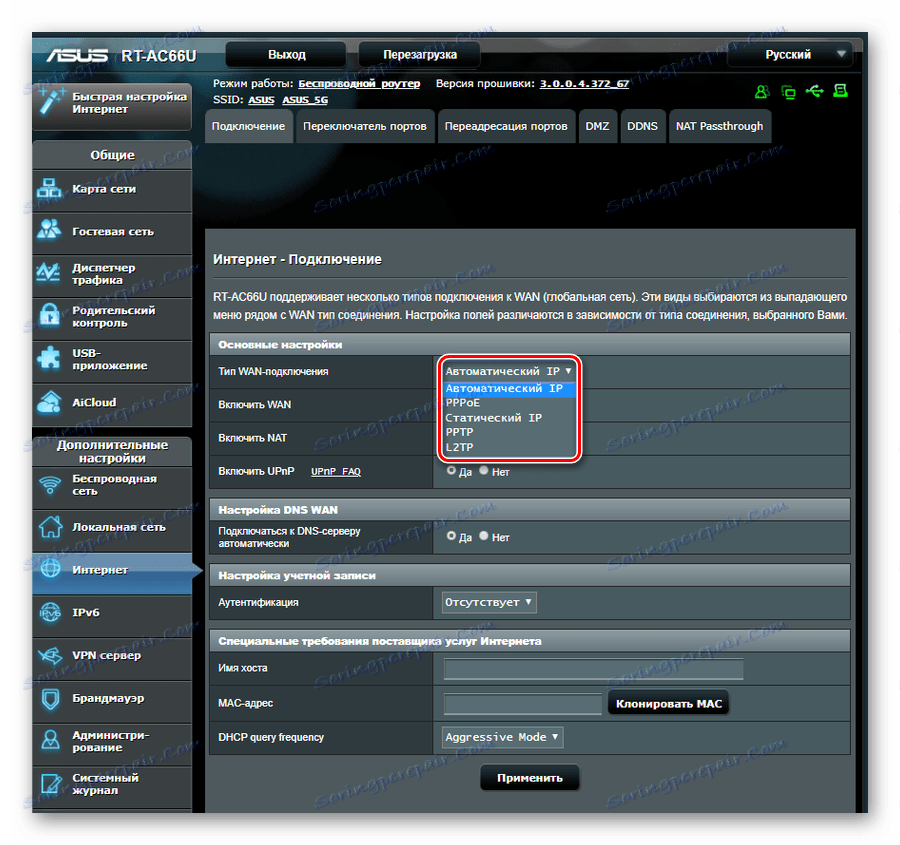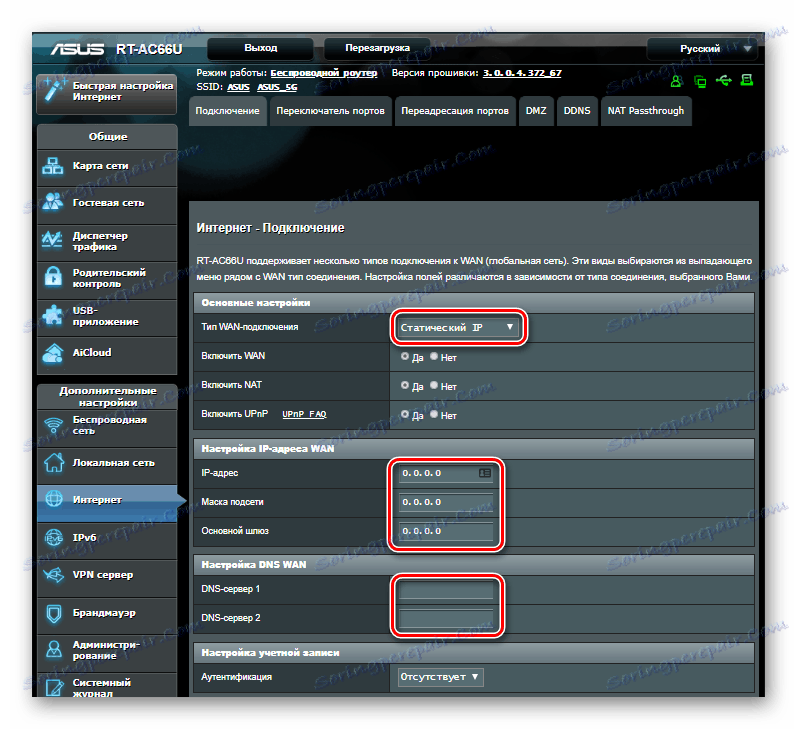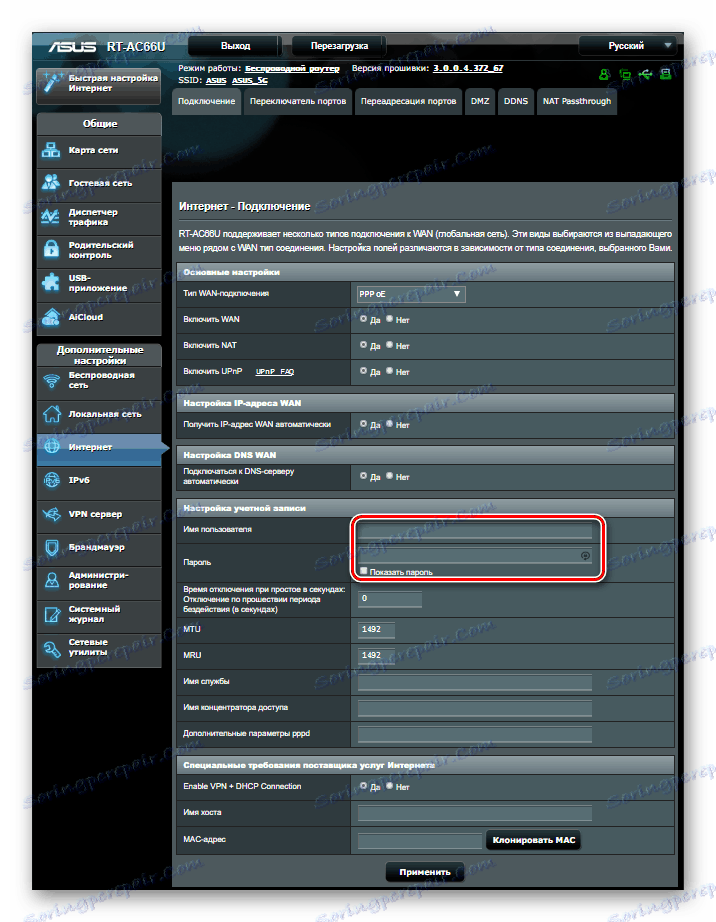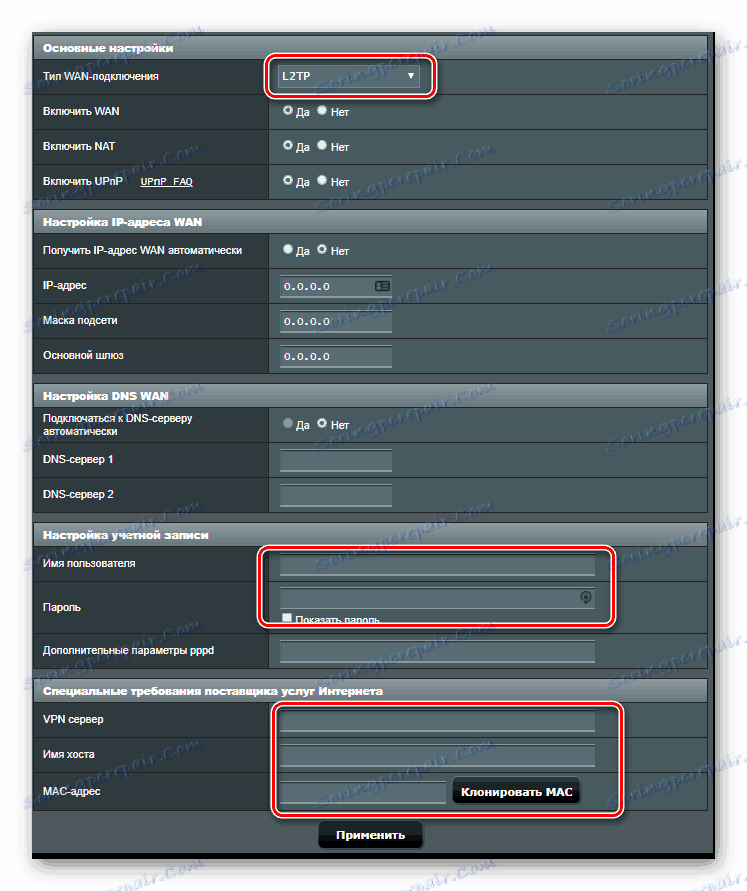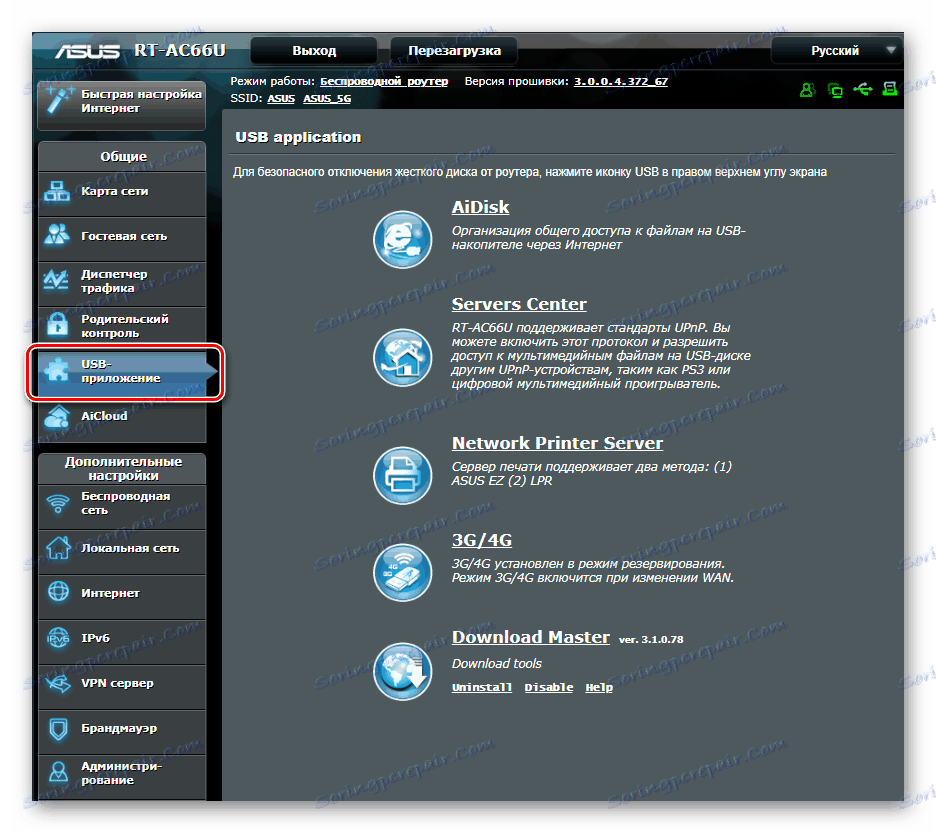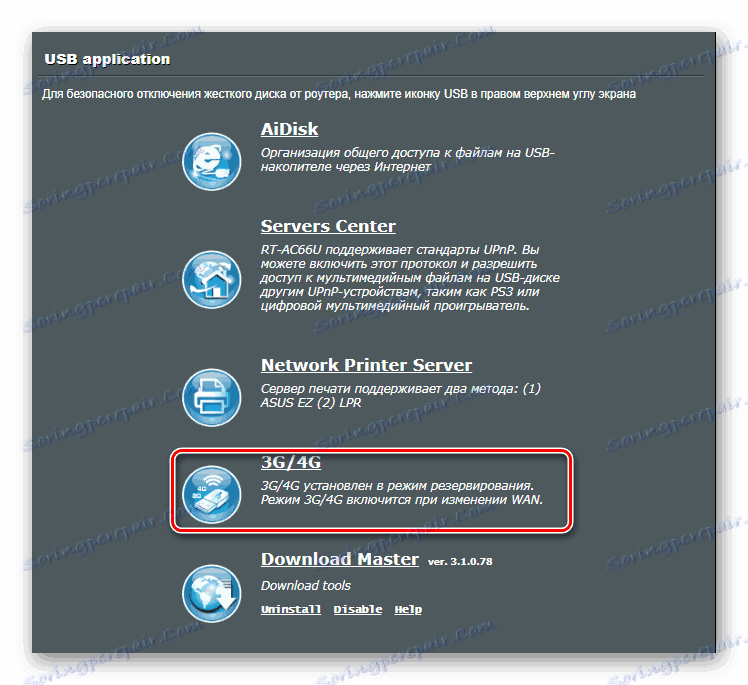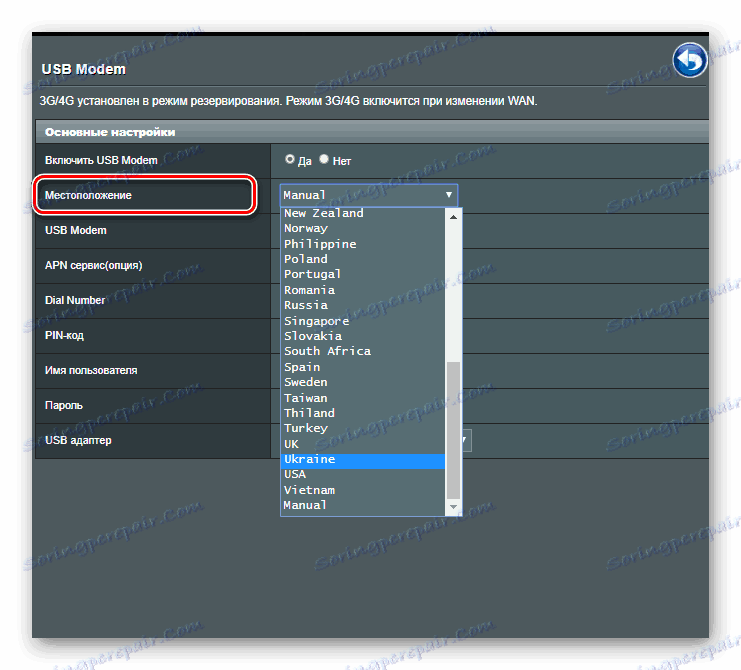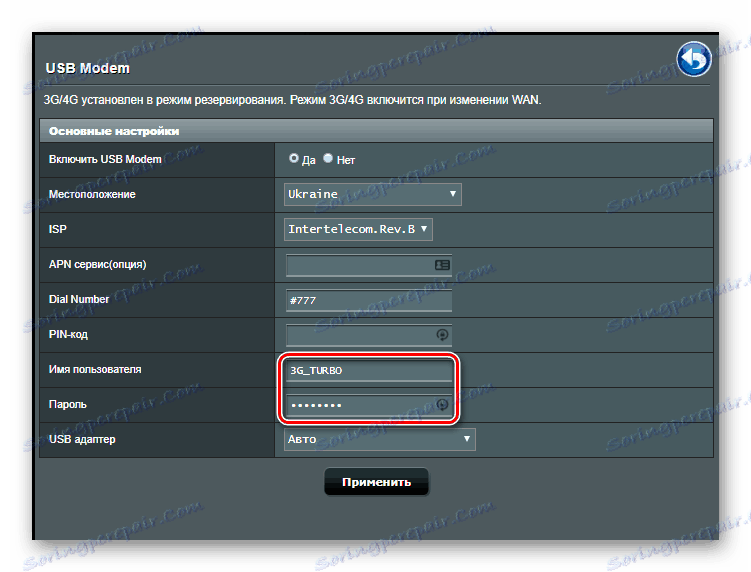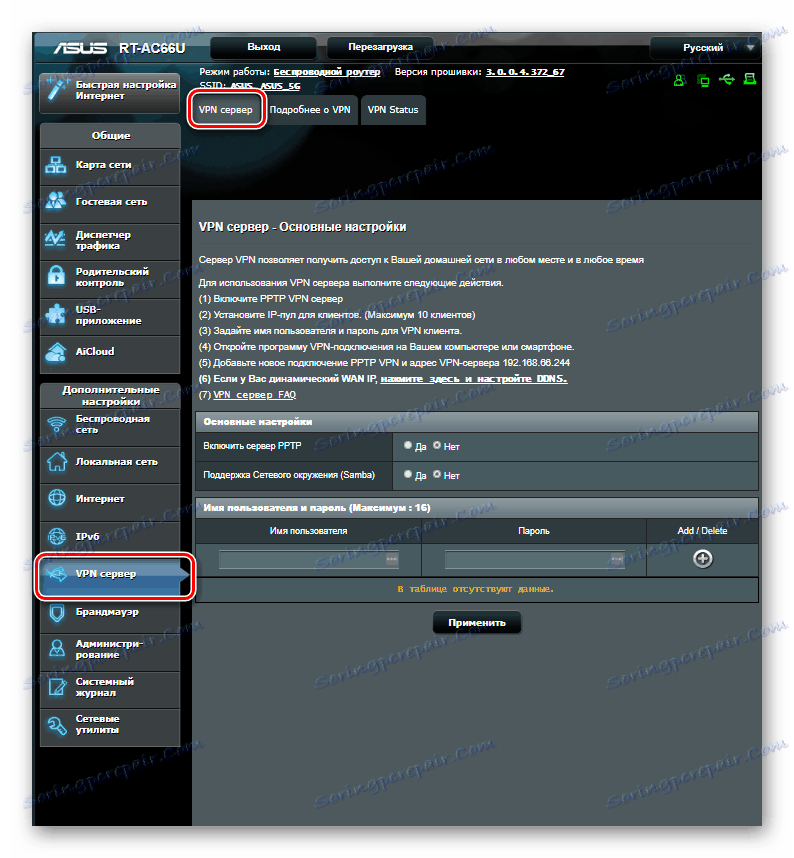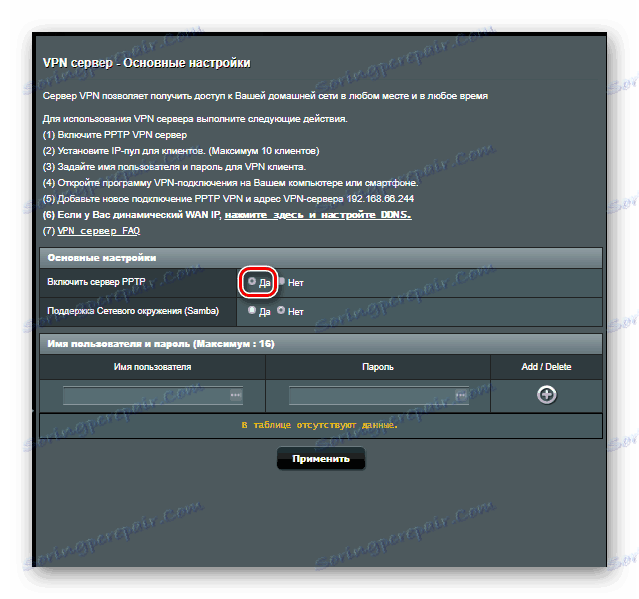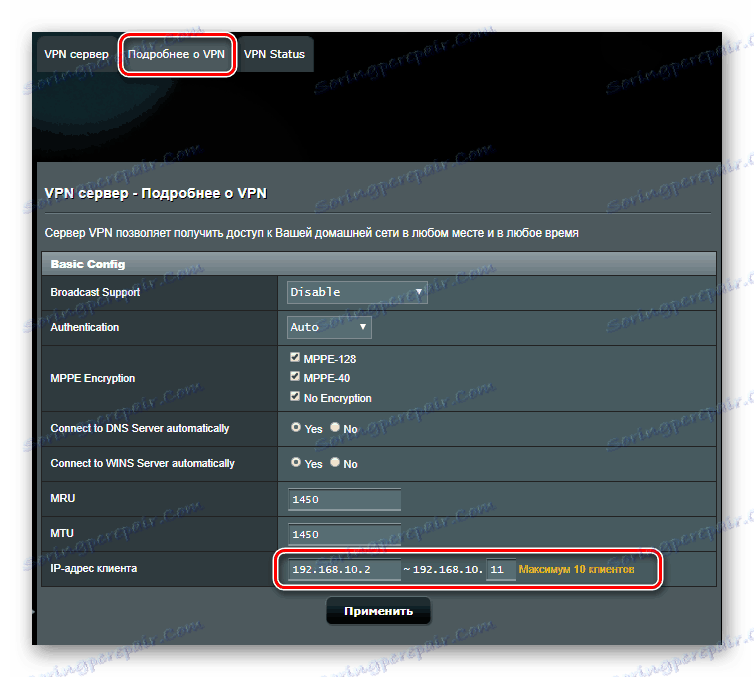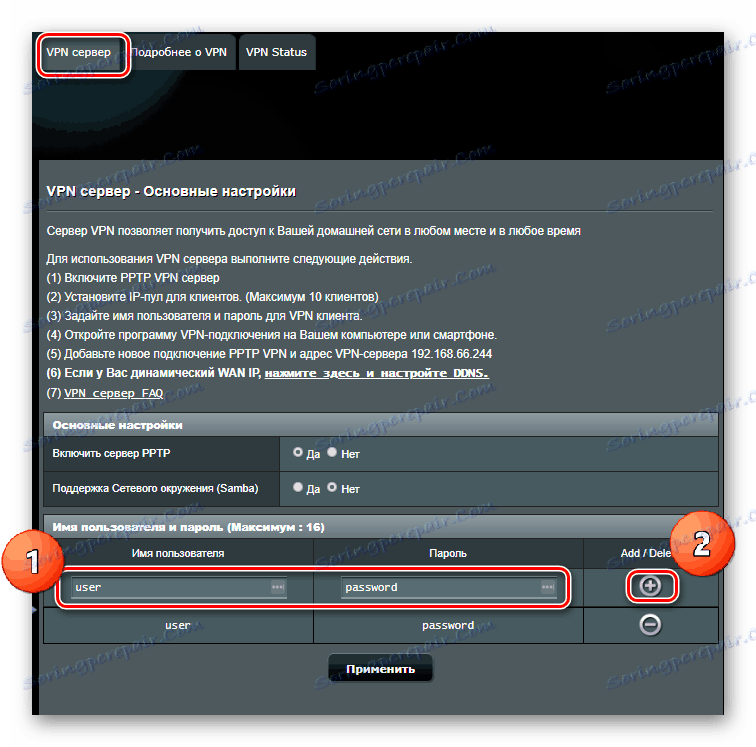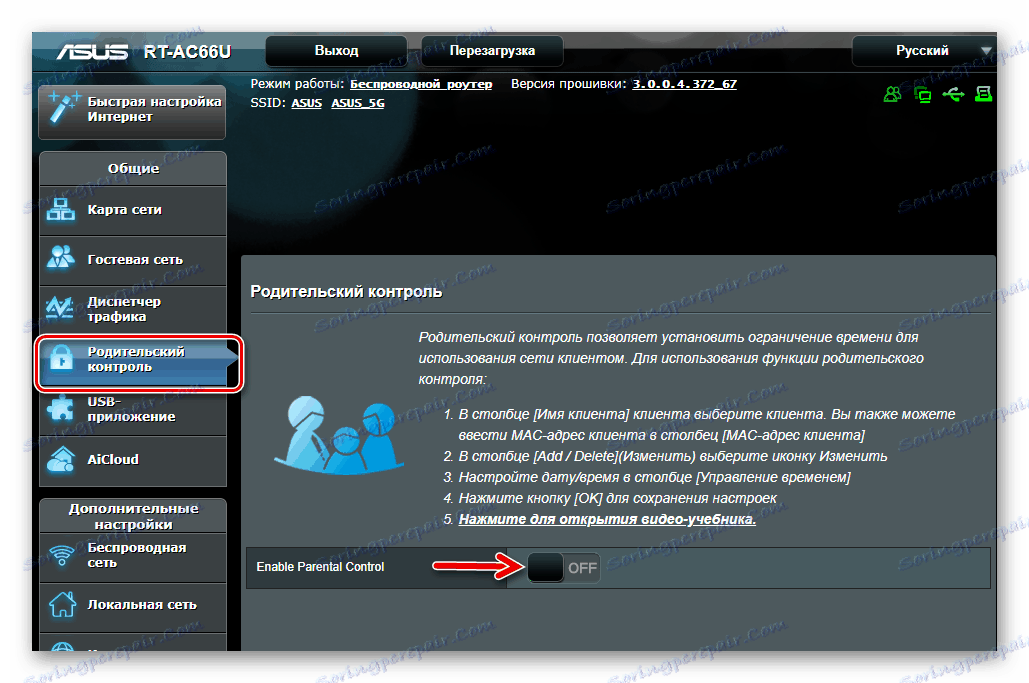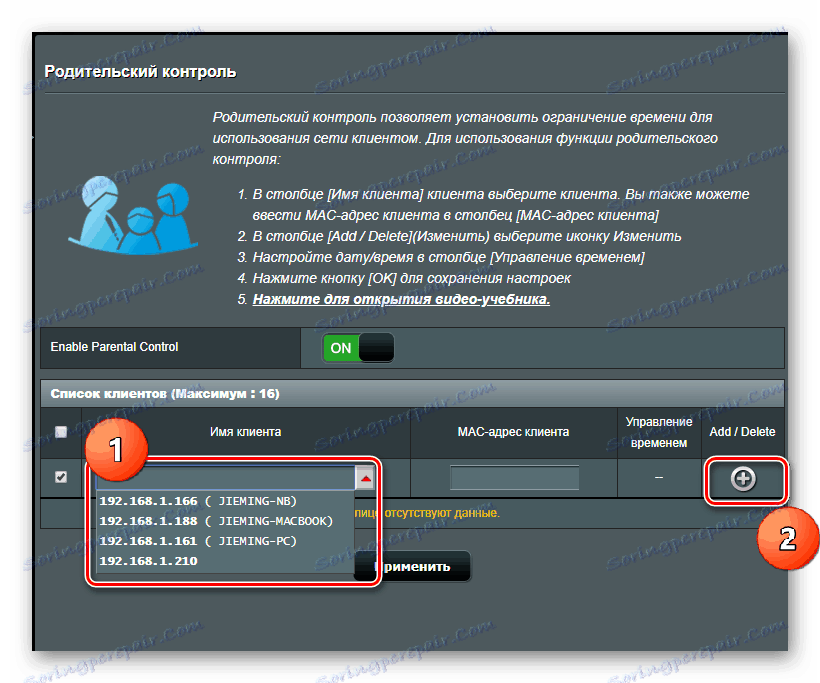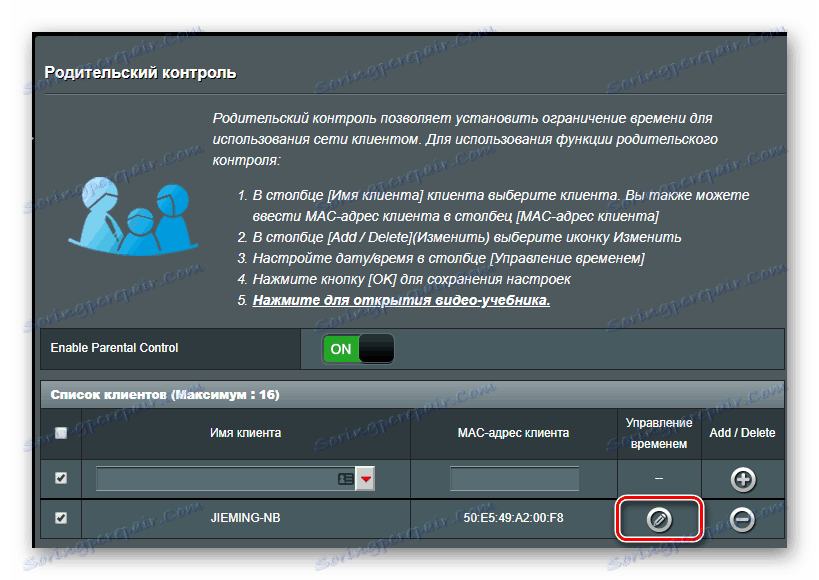Jak skonfigurować router ASUS
Produkty ASUS są dobrze znane krajowym konsumentom. Cieszy się zasłużoną popularnością ze względu na swoją niezawodność, która jest połączona z przystępnymi cenami. Routery Wi-Fi tego producenta są często używane w sieciach domowych lub małych biurach. O tym, jak poprawnie je skonfigurować i zostaną omówione dalej.
Treść
Podłączanie do interfejsu sieciowego routera ASUS
Podobnie jak inne urządzenia tego typu, routery ASUS są konfigurowane za pośrednictwem interfejsu sieciowego. Aby się z nim połączyć, musisz najpierw znaleźć miejsce na ustawienie swojego urządzenia, podłączyć je za pomocą kabla do komputera lub laptopa. Producent umożliwia konfigurację urządzenia za pośrednictwem połączenia Wi-Fi, ale uważa się, że bardziej niezawodne jest wytwarzanie go przez Ethernet.
Ustawienia połączenia sieciowego na komputerze, na którym router ma zostać skonfigurowany, powinny automatycznie pobierać adresy IP i serwerów DNS.
Aby połączyć się z interfejsem sieciowym routera ASUS, musisz:
- Uruchom przeglądarkę (dowolna) i na pasku adresu wpisz
192.168.1.1. Jest to adres IP używany w domyślnych urządzeniach ACCS.![Wprowadź adres routera w linii przeglądarki]()
- W wyświetlonym oknie, w polach logowania i hasła, wpisz słowo
admin.![Wprowadź dane autoryzacyjne, aby uzyskać dostęp do interfejsu internetowego routera Asus]()
Następnie użytkownik zostanie przekierowany na stronę ustawień routera ASUS.
Wersje oprogramowania routera ASUS
Istnieje znacznie więcej różnych modeli sprzętu od ASUS, niż wersji oprogramowania układowego dla nich. Mogą różnić się wzorem, nazwami sekcji, ale kluczowe parametry zawsze mają podobne oznaczenia. Dlatego nie należy mylić tych różnic między użytkownikami.
W sieciach domowych i sieciach małych biur najczęściej używanymi urządzeniami są modele WL i modele RT. Podczas działania tych urządzeń producent opracował dla nich kilka wersji oprogramowania:
- Wersja 1.xxx, 2.xxx (dla RT-N16 9.xxx). Dla routerów z serii WL ma projekt w jasnych odcieniach fioletowo-zielonych.
![Interfejs sieciowy starego oprogramowania Asus WL]()
W modelach serii RT stare oprogramowanie sprzętowe ma następujący wygląd interfejsu:![Interfejs sieci Web starego oprogramowania Asus RT]()
Po wykryciu tych wersji oprogramowania, lepiej jest sprawdzić aktualizacje i, jeśli to możliwe, zainstalować je. - Wersja 3.xxx Został zaprojektowany do późniejszych modyfikacji routerów i nie nadaje się do starszych urządzeń budżetu. Określa się, czy zainstaluje router, poprzez jego etykietowanie. Na przykład późniejsze oznaczenie ASUS RT-N12 może mieć indeks "C" (N12C), "E" (N12E) i tak dalej. Ten interfejs sieciowy wygląda bardziej solidnie.
![Nowy interfejs WWW Asus]()
W przypadku urządzeń linii WL strona interfejsu WWW nowej wersji wygląda jak stary program RT:![Interfejs sieciowy nowego oprogramowania Asus WL]()
Obecnie routery ASUS WL stają się przeszłością. Dlatego wszystkie dalsze wyjaśnienia zostaną przedstawione na przykładzie urządzeń ASUS RT firmware w wersji 3.xxx.
Ustawianie podstawowych parametrów routerów ASUS
Podstawowa konfiguracja urządzeń ze zautomatyzowanego systemu sterowania ogranicza się do konfigurowania połączenia internetowego i ustawiania hasła w sieci bezprzewodowej. Do ich realizacji użytkownik nie potrzebuje specjalnej wiedzy. Postępuj zgodnie z instrukcjami dokładnie.
Szybka konfiguracja
Bezpośrednio po pierwszym włączeniu routera okno szybkiej konfiguracji otwiera się automatycznie, gdzie uruchamiany jest odpowiedni kreator. Po kolejnym włączeniu urządzenia, nie będzie ono już wyświetlane, a połączenie z interfejsem sieciowym będzie odbywać się w sposób opisany powyżej. Jeśli szybka konfiguracja nie jest potrzebna, zawsze możesz wrócić do strony głównej, klikając przycisk "Wstecz" .
W przypadku, gdy użytkownik nadal zdecyduje się na użycie wzorca, będzie musiał wykonać kilka prostych czynności, przechodząc między krokami konfiguracji za pomocą przycisku "Dalej" :
- Zmień hasło administratora. Na tym etapie nie można go zmienić, ale później zaleca się powrót do tego problemu i ustawienie nowego hasła.
![Ustawianie nowego hasła administratora na Asusie routera]()
- Poczekaj, aż system określi typ połączenia internetowego.
![Określanie rodzaju połączenia internetowego w trybie szybkiej konfiguracji routera Asus]()
- Wprowadź dane do autoryzacji. Jeśli typ połączenia z Internetem tego nie wymaga, to okno się nie pojawi. Wszystkie niezbędne informacje można uzyskać z umowy z usługodawcą.
![Wprowadź dane autoryzacyjne dla połączenia internetowego w oknie szybkiej konfiguracji routera Asus]()
- Ustaw hasło sieci bezprzewodowej. Nazwa sieci również lepiej wymyślić własną.
![Ustawianie ustawień sieci bezprzewodowej w oknie szybkiej konfiguracji routera Asus]()
Po kliknięciu przycisku "Zastosuj" zostanie wyświetlone okno podsumowania z głównymi parametrami sieci. 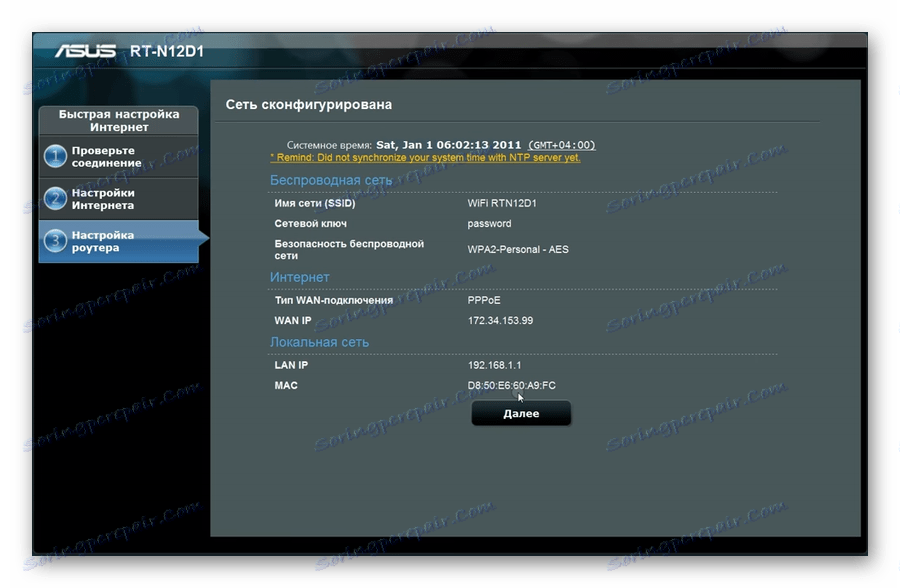
Kliknięcie przycisku "Dalej" spowoduje powrót użytkownika do głównej strony interfejsu sieciowego routera, gdzie modyfikowane są dodatkowe parametry.
Ręczna konfiguracja połączenia z Internetem
Jeśli użytkownik chce ręcznie skonfigurować swoje połączenie internetowe, powinien przejść do sekcji "Internet" na głównej stronie interfejsu internetowego w sekcji "Ustawienia zaawansowane" . Następnie należy zwrócić uwagę na następujące kwestie:
- Czy są jakieś pola wyboru, które umożliwiają WAN, NAT, UPnP i automatyczne połączenie z serwerem DNS? W przypadku korzystania z systemu DNS innej firmy ustaw odpowiedni element w polu "Nie", a w wyświetlonych liniach wprowadź adresy IP wymaganego serwera DNS.
![Sprawdzanie podstawowych parametrów połączenia internetowego w routerze Asus]()
- Upewnij się, że wybrany typ połączenia jest zgodny z typem używanym przez dostawcę.
![Wybierz typ połączenia internetowego w ustawieniach routera Asus]()
- W zależności od rodzaju połączenia zainstaluj inne parametry:
- Kiedy są automatycznie odbierane od dostawcy (DHCP), nie rób niczego;
- W przypadku statycznego adresu IP - wprowadź adresy wystawione przez dostawcę w odpowiednich liniach;
![Ustawianie parametrów połączenia podczas korzystania ze statycznego adresu IP w routerze Asus]()
- Podczas łączenia PPPoE - wprowadź nazwę użytkownika i hasło otrzymane od dostawcy;
![Konfigurowanie połączenia PPPoE w routerze Asus]()
- W przypadku połączeń PPTP i L2TP, oprócz loginu i hasła, wprowadź adres serwera VPN. Jeśli dostawca używa powiązania adresu MAC, musi również zostać wpisany w odpowiednim polu.
![Konfigurowanie połączeń L2TP i PPTP w routerze Asus]()
Jak widać, pomimo faktu, że algorytm działań jest nieco inny, ogólnie ręczna konfiguracja połączenia internetowego w routerach BSC firmy ASUS implikuje wprowadzenie tych samych parametrów, co w szybkiej konfiguracji.
Ręczna konfiguracja bezprzewodowa
Konfiguracja połączenia Wi-Fi na routerze ASUS jest bardzo prosta. Wszystkie wartości są ustawiane bezpośrednio na stronie głównej interfejsu sieciowego. W prawej części okna znajduje się sekcja "Status systemu" , w której wyświetlane są główne parametry sieci bezprzewodowej i przewodowej. One się tam zmieniają. 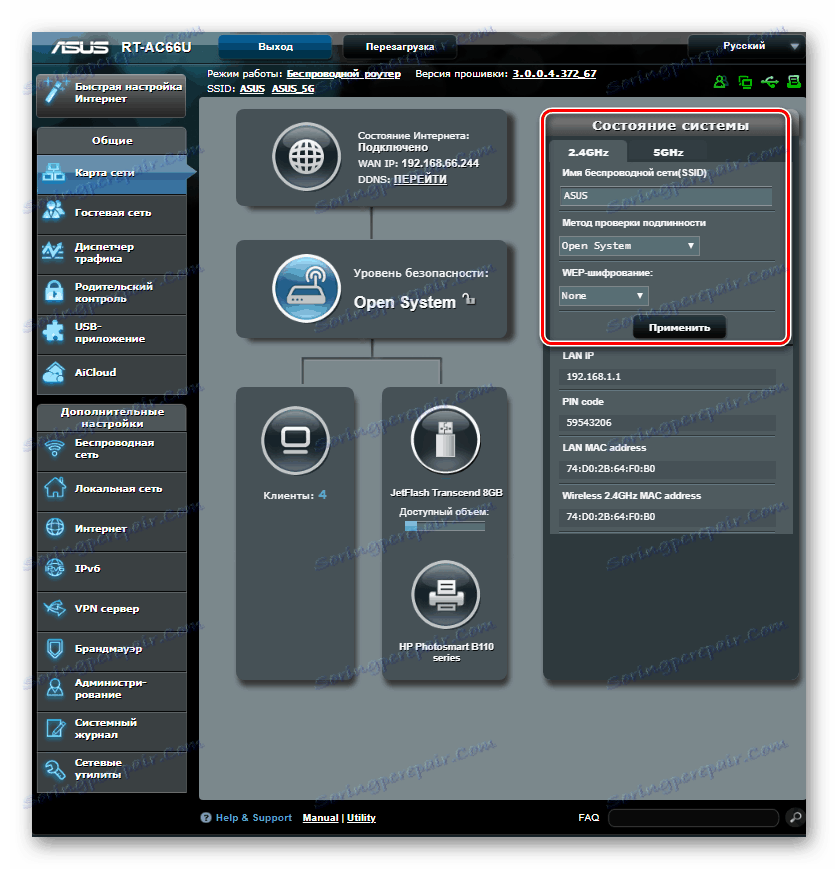
Dla większości użytkowników to wystarczy. Jeśli jednak potrzebujesz bardziej elastycznej edycji, przejdź do sekcji "Sieć bezprzewodowa" Wszystkie parametry są pogrupowane w osobne podsekcje, do których można uzyskać dostęp za pomocą zakładek u góry strony. 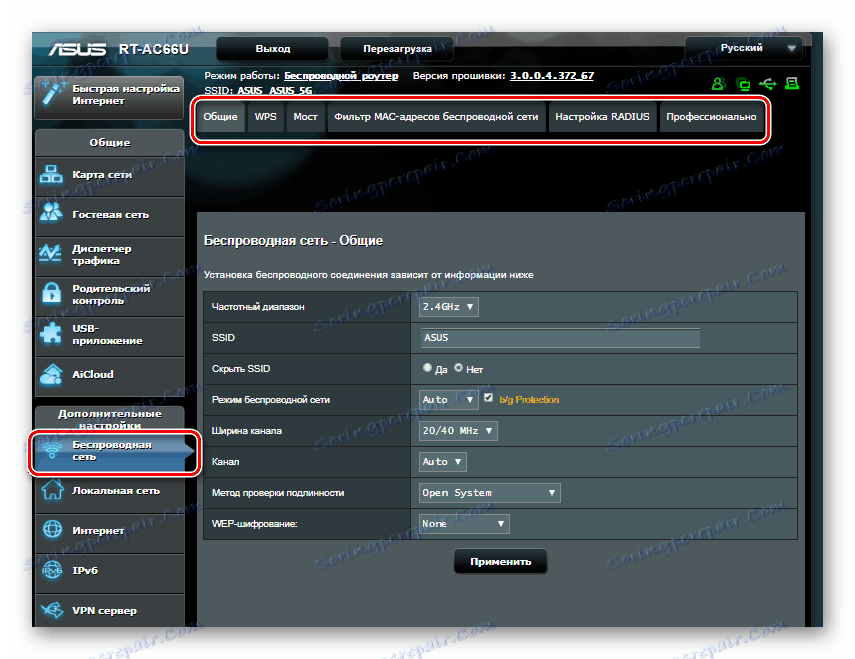
Na karcie Ogólne oprócz podstawowych parametrów sieci można również ustawić szerokość i numer kanału: 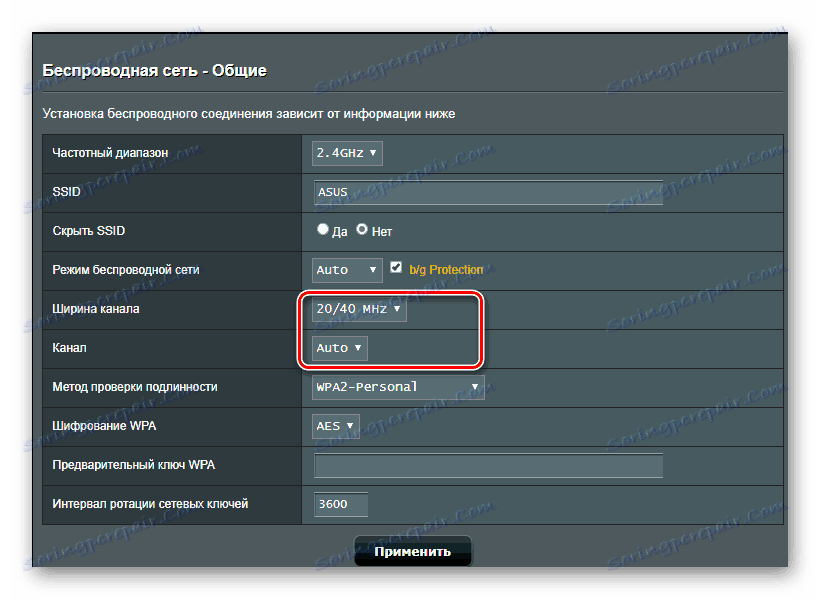
Jeżeli konieczna jest zmiana innych parametrów sieci bezprzewodowej, zakładki zawierają ich opis i szczegółowe instrukcje dla użytkownika, które nie wymagają dodatkowych wyjaśnień. Na przykład w zakładce "Bridge" znajduje się instrukcja krok po kroku dla konfiguracji routera w trybie repeatera: 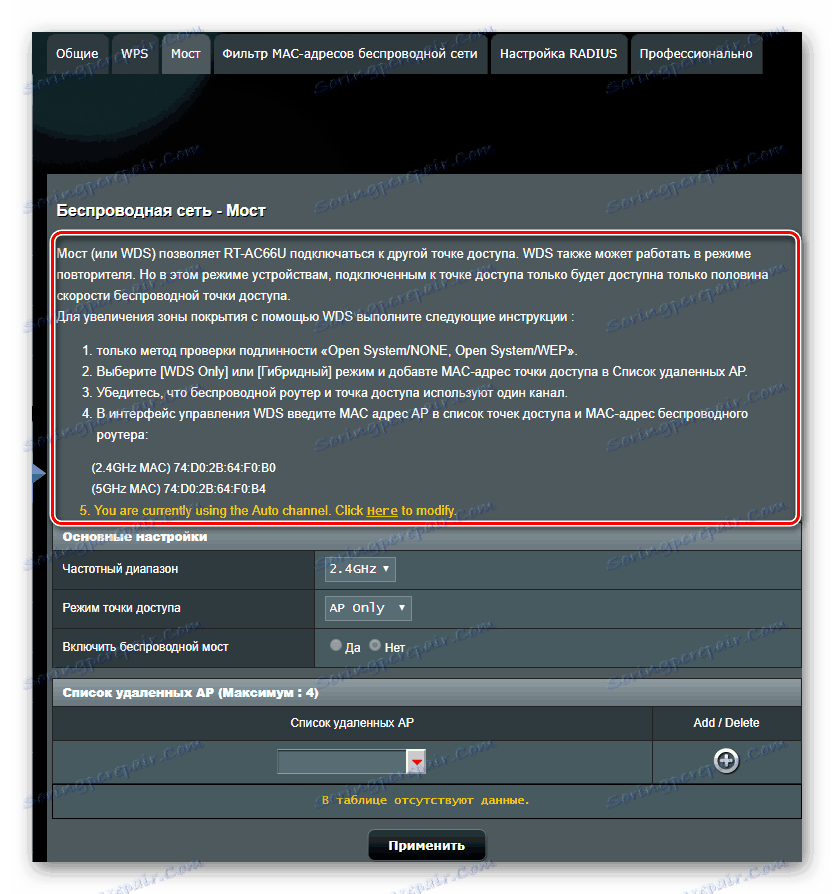
Szczególna wzmianka powinna znajdować się w zakładce "Zawodowo" . Istnieje wiele dodatkowych parametrów sieci bezprzewodowej, które zmieniają się w trybie ręcznym: 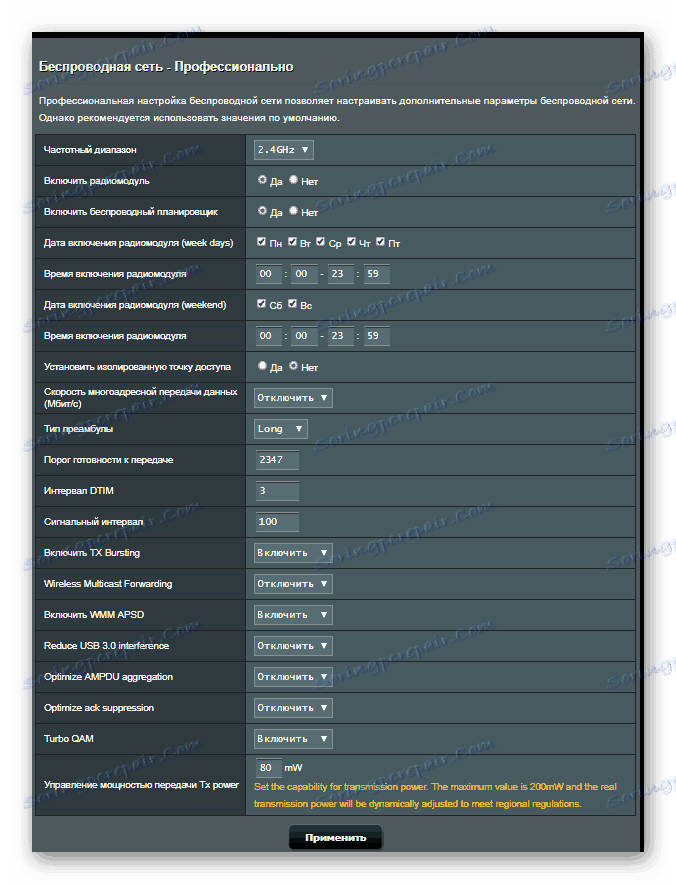
Nazwa tej podsekcji bezpośrednio wskazuje, że możliwa jest zmiana tych wartości tylko przy określonej wiedzy z zakresu technologii sieciowych. Dlatego nowicjusze nie powinni próbować dostosowywać czegokolwiek.
Ustawienia zaawansowane
Podstawowe ustawienia routera wystarczają do jego prawidłowego działania. Jednak obecnie coraz więcej użytkowników chce uzyskać maksymalnie użyteczne funkcje na swoim sprzęcie. Produkty ASUS w pełni spełniają te wymagania. Oprócz podstawowych parametrów, można wykonać szereg dodatkowych ustawień, które ułatwią korzystanie z Internetu i sieci lokalnej. Zatrzymajmy się nad niektórymi z nich.
Tworzenie połączenia zapasowego przez modem USB
Na routerach z portem USB można skonfigurować taką funkcję jako połączenie zapasowe przez modem USB. Może to być bardzo przydatne, jeśli często występują problemy z głównym połączeniem lub podczas korzystania z routera w obszarze, w którym nie ma przewodowego Internetu, ale jest zasięg sieci 3G lub 4G.
Obecność portu USB nie oznacza, że urządzenie będzie mogło pracować z modemem 3G. Dlatego, planując jego użycie, musisz dokładnie przestudiować parametry techniczne routera.
Lista modemów USB obsługiwanych przez routery ASUS jest dość obszerna. Przed zakupem modemu należy zapoznać się z tą listą na stronie internetowej firmy. Po wykonaniu wszystkich czynności organizacyjnych i nabyciu modemu można przystąpić do jego natychmiastowej konfiguracji. W tym celu:
- Podłącz modem do złącza USB routera. Jeśli są dwa złącza, port USB 2.0 jest bardziej odpowiedni do podłączenia.
- Połącz się z internetowym interfejsem routera i przejdź do sekcji "Aplikacja USB" .
![Przejdź do sekcji USB aplikacji w ustawieniach routera Asus]()
- Podążaj za łączem 3G / 4G.
![Przejdź do ustawień połączenia 3G w routerze Asus]()
- W otwartym oknie wybierz swoją lokalizację.
![Wybierz swój kraj w ustawieniach połączenia 3G w routerze Asus]()
- Znajdź swojego dostawcę z rozwijanej listy:
![Wybór dostawcy podczas konfigurowania połączenia 3G w routerze Asus]()
- Wprowadź swoją nazwę użytkownika i hasło.
![Wprowadź parametry autoryzacji podczas konfigurowania połączenia 3G w routerze Asus]()
Zmiana parametrów odbywa się poprzez naciśnięcie przycisku "Zastosuj" . Teraz, jeśli nie ma połączenia w porcie WAN, router automatycznie przełącza się na modem 3G. Jeśli nie planujesz w ogóle korzystać z Internetu przewodowego, w późniejszych wersjach oprogramowania wbudowanego dostępna jest funkcja "Dual WAN" , wyłączając, która konfiguruje router wyłącznie dla połączenia 3G / 4G.
Serwer VPN
Jeśli użytkownik ma potrzebę uzyskania zdalnego dostępu do swojej sieci domowej, należy użyć funkcji serwera VPN. Natychmiast zastrzegamy, że stare modele ruterów z niższej półki nie obsługują tego. W bardziej nowoczesnych modelach wdrożenie tej funkcji będzie wymagało wersji oprogramowania układowego nie mniejszej niż 3.0.0.3.78.
Aby skonfigurować serwer VPN, wykonaj następujące czynności:
- Połącz się z internetowym interfejsem routera i przejdź do sekcji "VPN-server" .
![Przejdź do ustawień VPN w routerze Asus]()
- Włącz serwer PPTP.
![Włącz serwer PPTP w ustawieniach routera Asus]()
- Przejdź do zakładki "Szczegóły dotyczące VPN" i ustaw pulę adresów IP dla klientów VPN.
![Ustawianie puli klientów VPN w ustawieniach routera Asus]()
- Wróć do poprzedniej karty i naprzemiennie wprowadź parametry wszystkich użytkowników, którzy będą mogli korzystać z serwera VPN.
![Tworzenie listy klientów VPN w ustawieniach routera Asus]()
Po kliknięciu przycisku "Zastosuj" nowe ustawienia zaczną obowiązywać.
Kontrola rodzicielska
Funkcja kontroli rodzicielskiej jest coraz częściej potrzebna wśród osób, które chcą ograniczyć czas spędzany w Internecie. W urządzeniach firmy ASUS ta funkcja jest obecna, ale tylko w tych, które używają nowego oprogramowania układowego. Aby to skonfigurować, musisz:
- Połącz się z interfejsem sieciowym routera, przejdź do sekcji Kontrola rodzicielska i włącz funkcję, ustawiając przełącznik w pozycji "ON" .
![Aktywacja funkcji kontroli rodzicielskiej w routerze Asusa]()
- W wyświetlonym wierszu wybierz adres urządzenia, z którego dziecko wchodzi do sieci, i dodaj je do listy, klikając znak plus.
![Dodawanie urządzeń do listy kontroli rodzicielskiej w Asusie routera]()
- Otwórz harmonogram, klikając ikonę ołówka w linii dodanego urządzenia.
![Przejście do harmonogramu w funkcji kontroli rodzicielskiej na routerze Asus]()
- Klikając odpowiednie komórki, wybierz zakresy czasowe dla każdego dnia tygodnia, w którym dziecko ma dostęp do Internetu.
Po kliknięciu przycisku "OK" zostanie utworzony harmonogram.
Przegląd funkcji opisanych w artykule nie ogranicza możliwości routerów ASUS. Tylko w trakcie ich ciągłych badań będzie można docenić jakość produktów tego producenta.